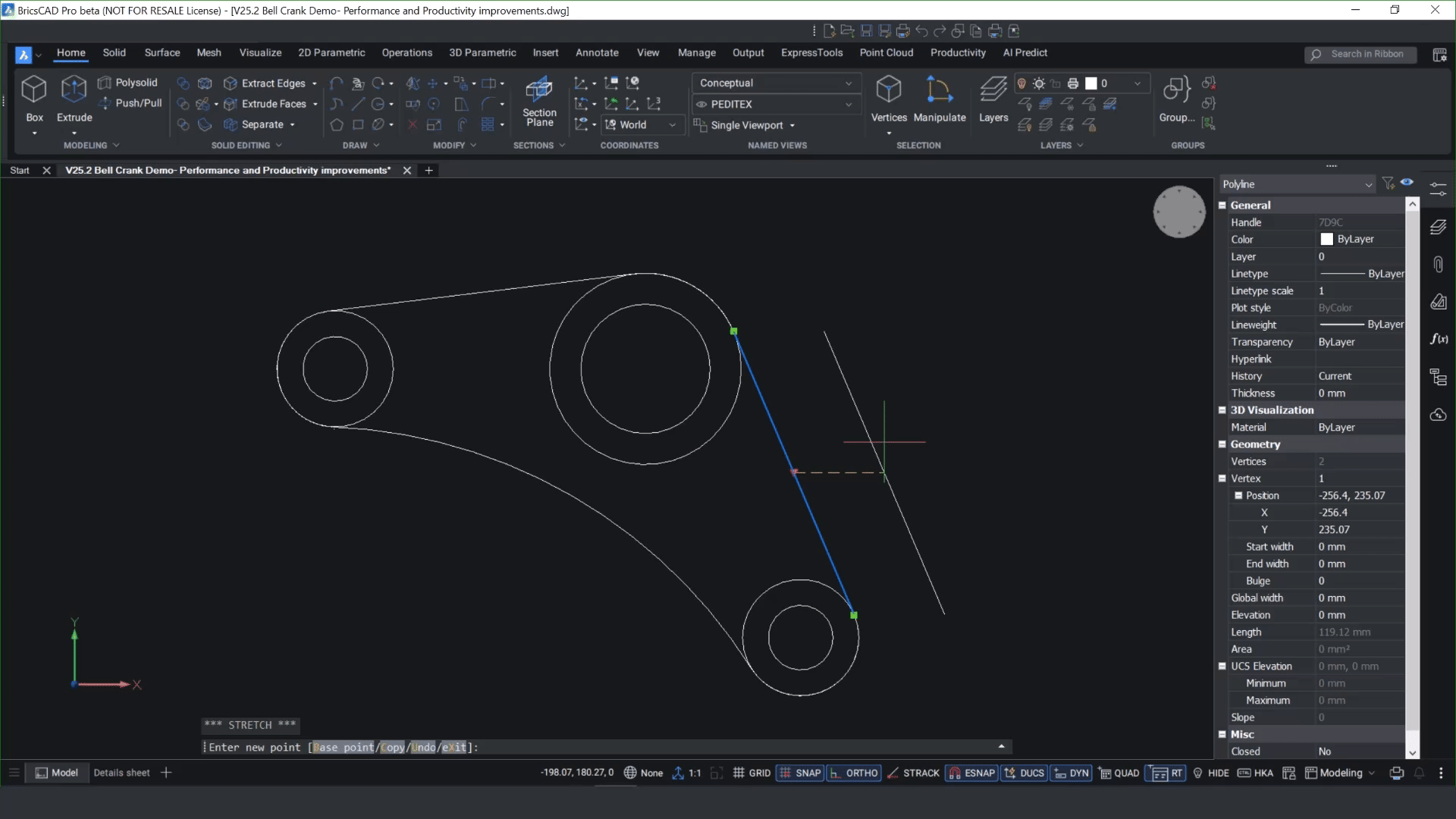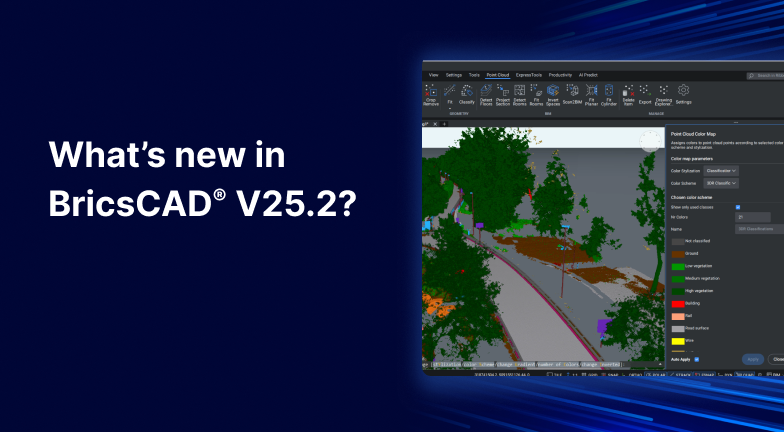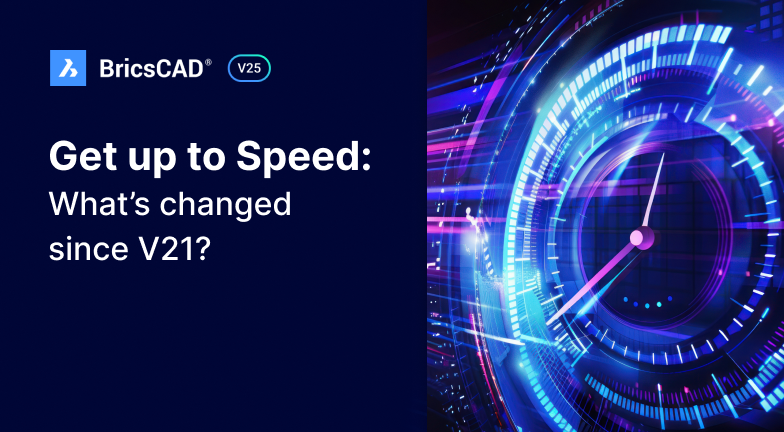BricsCAD Pro V25.2 simplifie la conception 2D ou 3D pour les nouveaux utilisateurs ! Formatez le texte multiligne avec simplicité et rapidité, en appliquant au besoin des indices ou des exposants, exploitez davantage d'options avec les polylignes pour réaliser des sections plus précises ou améliorez la fluidité de vos flux de travail de publication grâce aux dernières améliorations apportées au Gestionnaire de jeu de feuilles.
Formatage avancé du texte multiligne

Nous avons amélioré la fenêtre de texte multiligne dans BricsCAD Pro V25.2. Désormais, lorsque vous ouvrez la boîte de dialogue, vous pouvez appliquer les propriétés d'une chaîne de texte à une autre instance à l'aide de la copie de format.
Vous remarquerez également que vous avez désormais la possibilité d'ajouter des indices et des exposants à partir de la boîte de dialogue en un seul clic !
Davantage d'options pour les polylignes

Utiliser les polylignes devient encore plus simple pour les utilisateurs qui migrent vers BricsCAD à partir d'autres plateformes de CAO basées sur le format DWG. En utilisant la touche CTRL sur une poignée au milieu de la polyligne, vous pouvez ajouter un sommet à étirer ou créer une courbure.
Simplification des sélections multiples 2D
La refonte de la boîte de dialogue Cycle de sélection simplifie la manipulation des sélections multiples dans l'environnement 2D de BricsCAD. Ainsi, si vous sélectionnez une géométrie à partir de la boîte de dialogue, celle-ci vous indique les entités chevauchantes. Vous pouvez par ailleurs effectuer des sélections multiples en maintenant la touche Ctrl ou Maj enfoncée.
Si vous vous écartez de la boîte de dialogue, celle-ci disparaît, bien que BricsCAD se souvienne de la sélection dans la fenêtre graphique. Vous pouvez ainsi facilement sélectionner une géométrie chevauchante, conserver la sélection, puis réassigner le calque ou supprimer la géométrie.
Isolement des entités lors de la rotation en orbite

BricsCAD V25.2 vous permet d'isoler les entités lors de la rotation en orbite, pour une clarté accrue dans votre espace de travail. Lorsque vous travaillez en 2D ou en 3D, vous pouvez utiliser la variable système RTISOLATESELECTION. Elle vous permet de sélectionner plusieurs entités à isoler, une fois en orbite, ce qui permet d'épurer le modèle pour en simplifier l'analyse.
Amélioration de la commande SECTION

La commande SECTION gagne en intuitivité et affiche désormais une ligne de coupe lorsque vous scindez une géométrie solide, pour plus de clarté et de précision.
Performances accrues des Coupes 3D

Multipliez par 10 la vitesse de création d'une coupe 3D grâce à la prévisualisation. Grâce à l'aperçu instantané qui s'affiche à l'écran, vous n'avez plus qu'à sélectionner une entité et à la faire glisser.
Gestionnaire de jeux de feuilles amélioré

Le Gestionnaire de jeu de feuilles jouit désormais d'une compatibilité accrue avec les autres logiciels de CAO. Désormais, vous pouvez directement ouvrir les vues du modèle à partir de la boîte de dialogue. Grâce à l'option Rafraîchir, qui actualise la liste des vues créées et enregistrées dans votre fichier DWG, un double clic suffit pour afficher la plus récente.
Publication au format PDF avec le Gestionnaire de jeux de feuilles

Nous avons amélioré la façon dont vous pouvez publier des fichiers à feuille unique, en utilisant le nom de la feuille, le nom de la présentation ou le nom du dessin pour varier la description. La feuille individuelle est automatiquement renommée.

Lors de l'enregistrement du jeu de feuilles, vous remarquerez que le nouveau moniteur de publication vous indique la progression de la tâche avec la possibilité de l'annuler. Vous pouvez également accéder à un rapport qui vous informe lorsque les fichiers ont été publiés en arrière-plan.

Les résultats de la publication de documents PDF sont plus prévisibles grâce aux améliorations apportées à la boîte de dialogue Publier. En sélectionnant « Publier vers PDF », une liste d'options s'affichent. Vous pouvez alors définir les propriétés et visualiser le PDF une fois publié. BricsCAD publiera immédiatement le document, une fois que vous l'aurez enregistré sur votre bureau ou à tout autre emplacement.
Encore plus de nouveautés à découvrir dans BricsCAD V25.2
Plus de 30 nouvelles fonctionnalités et améliorations vous attendent dans BricsCAD V25.2. Consultez l'aperçu détaillé des dernières capacités disponibles.
Mise à niveau vers BricsCAD V25.2
Le meilleur moment c'est maintenant ! Passez à BricsCAD V25\.2 pour profiter de toutes les nouvelles fonctionnalités et améliorations qui simplifieront vos flux de travail quotidiens afin d'accélérer la conception et d'accroître votre productivité !